
Skriv på et annet språk i Keynote for iCloud
Du kan bruke språkspesifikke tegn som aksenttegn (à) eller skript som kinesisk (是) i presentasjonen din. Hvis du vil skrive på et annet språk, må du først legge til en inndatakilde (for eksempel et språkspesifikt tastatur eller en tegntabell), slik at du kan bytte til den for å skrive på det aktuelle språket.
Skriv på et annet språk på Mac
Velg Apple-menyen
 > Systeminnstillinger (i macOS Ventura 13 eller nyere) eller Apple-menyen
> Systeminnstillinger (i macOS Ventura 13 eller nyere) eller Apple-menyen  > Systemvalg (i macOS 12 eller eldre).
> Systemvalg (i macOS 12 eller eldre). Velg ett av følgende:
På macOS Ventura 13 eller nyere: Klikk på Tastatur (det kan hende du må rulle ned), og klikk på Rediger-knappen til høyre under Tekstinndata.
I macOS 12 eller eldre: Klikk på Tastatur og deretter på Inndatakilder.
Til venstre i Inndatakilder-vinduet klikker du på Legg til-knappen (+) nederst på språklisten, velger språket og inndatakilden du vil bruke, og klikker på Legg til.
Klikk for å velge «Vis tastaturmenyen i menylinjen»-knappen (på macOS Ventura 13) eller -avkrysningsruten (på macOS 12 eller eldre).
Inndata-menyen vises på høyre side av menylinjen i Finder og viser språket og inndatakilden som er valgt for øyeblikket. Hvis for eksempel engelsk (USA) er valgt, ser menyen slik ut:
 ).
).Klikk på Inndata-menyen
 , og velg språket du vil bruke.
, og velg språket du vil bruke. 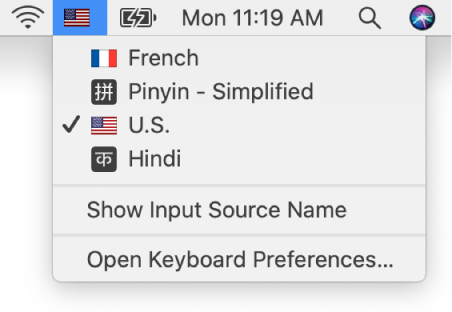
Begynn å skrive i presentasjonen.
For å se hvilke taster på tastaturet som samsvarer med de ulike tegnene på det valgte språket, klikk på tastaturmenyen og velg Åpne Tastaturinnstillinger (på macOS Ventura 13 eller nyere) eller Åpne Tastatur-valgpanelet (i macOS 12 eller eldre).
Skriv på et annet språk på en Windows-maskin
Velg «Tid og språk» i PC-innstillinger, klikk på «Område og språk», klikk på «Legg til et språk» og velg språket du vil bruke.
Klikk på Tastatur-menyen og velg det nye språket.
Hvis du bytter til et språk som skrives i en annen retning enn det gjeldende språket, flyttes markøren til den siden av presentasjonen som brukes på det nye språket. Hvis du for eksempel endrer inndatakilden fra engelsk til hebraisk, flyttes markøren til høyre side av presentasjonen.
Begynn å skrive i presentasjonen.
For å se hvilke taster på tastaturet som samsvarer med de ulike tegnene på det valgte språket, går du til innstillingene for Tid og språk.